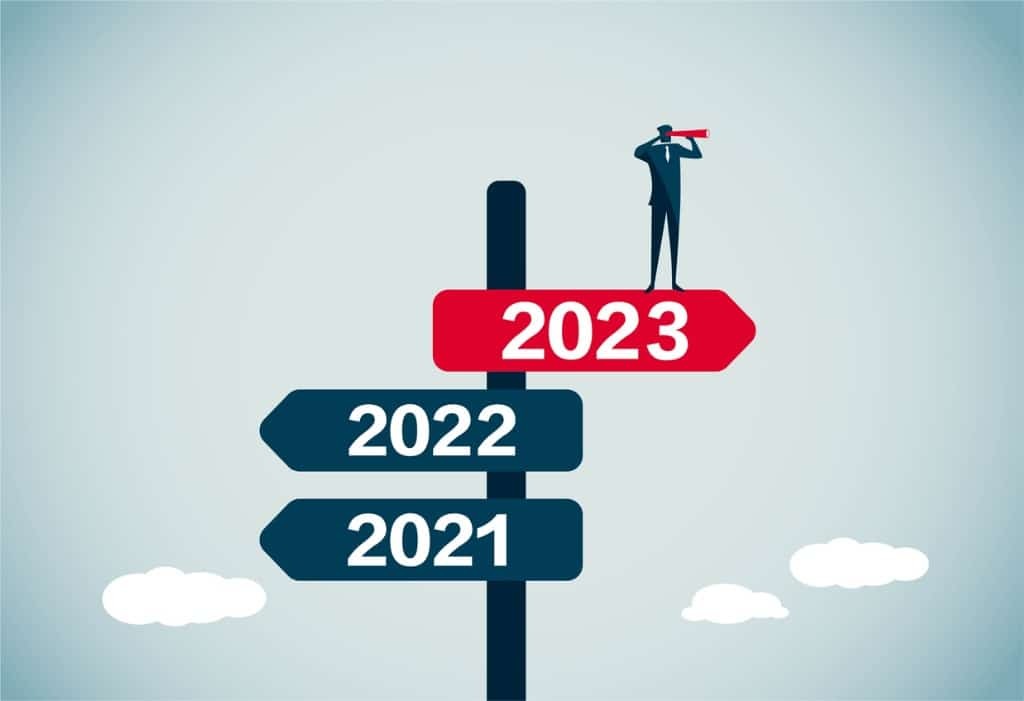Tipps für die alltägliche Kommunikation in Microsoft 365

Hier finden Sie weitere Tipps zur Kommunikation in Microsoft 365:
1) Microsoft Teams – 7 Verhaltensregeln für neue Anwender
2) Microsoft Teams: Wann ein Team oder Kanal erstellen?
Am Anfang jeder Einführung von Microsoft 365 stehen jede Menge Fragen, beispielsweise wie man den Benutzern dabei hilft, zu verstehen, welche Kommunikationskanäle sie verwenden sollten. In der Regel ist die erste Reaktion der notorischen Verweigerer: „Wenn ich E-Mails habe, warum sollte ich dann irgendwo anders eine Unterhaltung beginnen? Das ist bloß eine weitere Sache, die ich im Auge behalten muss.“ Ich warte mit Freude auf diese Äußerung.
Meine Antwort lautet dann:
- Gibt es jemanden in Ihrem Team, der die Frage beantworten kann, die Ihnen gerade per Mail gestellt wurde, während Sie sich im Urlaub befinden, sodass Sie nicht belästigt werden müssen?
- Wäre es nicht schön, wenn Ihre Kolleginnen und Kollegen sich um Fragen kümmern könnten, solange Sie nicht da sind, anstatt die Fragen in Ihrem Posteingang schmoren zu lassen, bis Sie wieder ins Büro kommen?
- Wenn Sie befördert werden und jemand ein Dokument benötigt, das Ihnen vor einem Jahr zugeschickt wurde, besteht dann immer noch Zugriff auf dieses Dokument? Oder liegt es irgendwo in Ihrem Posteingang begraben?
- Hat das interne „Wo wollen wir zu Mittag essen?“ in Ihrem Posteingang die gleiche Priorität wie wichtige Kundenmails?

Ich hoffe, es wird langsam klarer, worauf ich hinaus will. Es gibt viele Gründe, für verschiedene Zwecke verschiedene Kommunikationstools zu verwenden, wie zum Beispiel die Microsoft 365 Tools. Wenn Sie Ihren Benutzern eine entsprechende Struktur vorgeben, können Sie
- Unterhaltungen mit hoher Priorität an einem Ort führen und welche mit niedriger Priorität an einem anderen – was besonders in der Krisenkommunikation sehr wichtig werden kann.
- Kanäle für fokussierte Themenschwerpunkte wie Projekte oder für funktionsübergreifende Teams erstellen; so werden Sie das Hintergrundrauschen los und können sich darauf konzentrieren, was wichtig ist!
- die Sichtbarkeit deutlich verbessern, sodass andere sich einschalten können; auf diese Weise maximieren Sie die Reichweite Ihres internen Know-hows und verkürzen die Zeit bis zu dessen Mobilisierung.
- wichtige Dokumente an einem gemeinsamen Speicherort lagern, wo andere Mitarbeitende darauf zugreifen können (UND sie mit ihrer Suchfunktion finden!), anstatt sie in einem E-Mail-Anhang zu lagern und in einem überfüllten Postfach zu vergraben.
Wenn wir mit Kunden einleitend die neuen Erwartungen besprechen, erhalte ich von ihnen die Rückmeldung, dass es etwas komplizierter wirkt, als es eigentlich ist, sobald man seinen Rhythmus gefunden hat. Ich denke, eine Checkliste könnte helfen.
E-Mails: Nutzen Sie E-Mails für einmalige externe Unterhaltungen
Was genau ist eine einmalige externe Unterhaltung? Der Kontakt mit jemandem, der nicht für Ihre Organisation arbeitet und zu dem Sie keine anhaltende langfristige Beziehung haben. Dies kann beispielsweise ein neuer Produkthersteller, ein potenzieller Neukunde oder eine Person sein, mit der Sie nicht täglich Kontakt pflegen. Diese Personen sind in aller Regel für das Wachstum Ihres Unternehmens sehr wichtig. Entsprechend sollten Sie sicherstellen, dass Ihr Posteingang gut aufgeräumt ist, damit Sie den Überblick über die eingehenden Mails behalten.
Tipp: Aktivieren Sie die Registerkarten „Relevant“/„Sonstige“ in Outlook, um im Hinblick auf Ihre wichtigen E-Mails und Newsletter noch feiner zu sortieren.
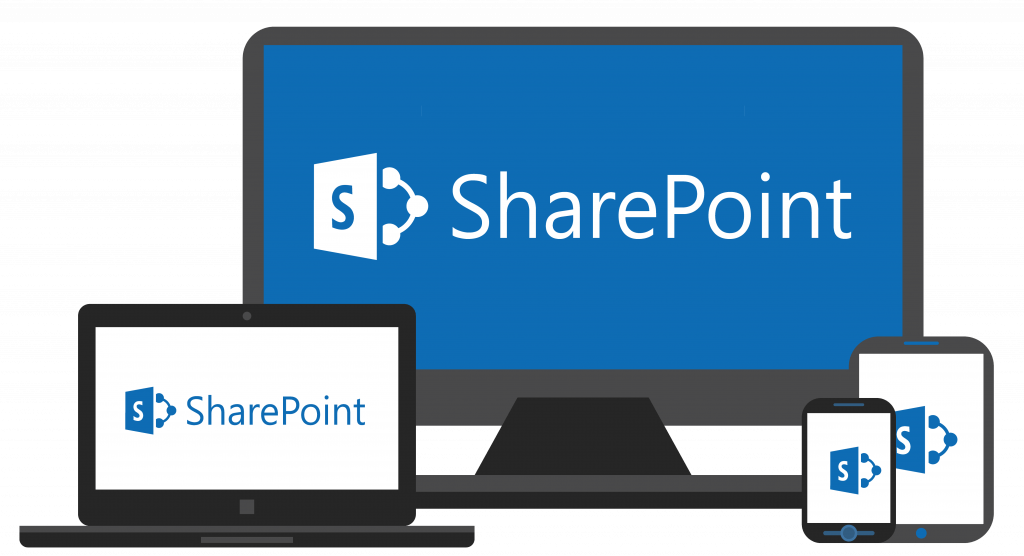
SharePoint Online: Verwenden Sie SharePoint als Intranet-Portal
- Verlagern Sie Ihren Unternehmensnewsletter aus dem Mailversand in SharePoint Online. Dort ist er besser sichtbar und Sie können genauer analysieren, wer mit den Inhalten interagiert.
- SharePoint sollte zur Veröffentlichung von Unternehmensnachrichten sowie Informationen zu Veranstaltungen, Leistungen für Mitarbeitende, Richtlinien und Verfahren verwendet werden.
- Werden diese Informationen über das Portal veröffentlicht, brauchen Sie sich keine Sorgen darum zu machen, ob jemand „die E-Mail nicht gesehen hat“ oder dass neuen Mitarbeitenden wichtige Informationen entgehen, die vor ihrem ersten Arbeitstag bekannt gegeben wurden.
- Die Mobile-App ermöglicht zudem einfachen Zugriff auf diese neuen Artikel, selbst von unterwegs.
Tipp: Verwenden Sie für das Krisenmanagement eine spezielle SharePoint Online-Website, um die Kommunikation zu verbessern und Ressourcen zur Verfügung zu stellen. Ein Beispiel für eine Krisenmanagement-Vorlage finden Sie hier.
Microsoft Teams: Für interne Unterhaltungen
Über diesen Kanal interagieren Sie mit Mitarbeitenden in Ihrer Organisation und arbeiten mit ihnen zusammen.
- Überführen Sie Unterhaltungen per „Gruppen-E-Mail“ unter der Registerkarte „Beiträge“ in Teams. Dabei kann es sich um projektbezogene Unterhaltungen, funktionsübergreifendes Teamwork oder sogar Unterhaltungen innerhalb Ihrer eigenen Abteilung handeln.
- Teams kann sogar die „Teeküchengespräche“ ersetzen, die einem durch zufällige Diskussionen tolle Ideen bescheren.
Tipp: Verwenden Sie die „Chat“-Funktion anstatt der Registerkarte „Beiträge“ in Teams, wenn Sie ein Gespräch unter vier Augen außerhalb der Teams-Unterhaltung starten möchten.
Microsoft Teams: Für externe Dateifreigabe
- Nutzen Sie Microsoft Teams, um mit externen Partnern und Lieferanten, mit denen Sie regelmäßig zusammenarbeiten, Unterhaltungen zu führen und Informationen an sie weiterzugeben.
- Dies sollte als gute Ergänzung zu Microsoft Teams für interne Unterhaltungen dienen – auf diese Weise haben Sie nun weitere Teams und Kanäle, über die Sie mit Ihren Kunden Kontakt halten.

- Zudem haben Sie mehr Kontrolle über Ihr geistiges Eigentum, da Sie immer genau wissen, wer die Dokumente sehen kann, die Sie freigeben.
Tipp: Indem Sie mit Ihren Kunden über ein gemeinsames externes Team kommunizieren, vermeiden Sie versehentlich an Kunden weitergeleitete E-Mail-Verläufe, die diese nicht sehen sollten!
Sicher kann es manchmal schwierig sein, seine Arbeitsweise zu ändern. Doch die einzelnen Schritte lassen sich leicht unterteilen, sodass Veränderungen nach und nach eingeführt werden können. Sobald die Benutzer gelernt haben, welcher Kanal für welchen Zweck bestimmt ist, wird ihnen schnell auffallen, welchen Nutzen sie daraus ziehen können.
Wenn Sie sich zum ersten Mal mit und Microsoft 365 und Teams beschäftigen, empfehlen wir Ihnen unsere PAIT Group-Reihe, in der Sie in einem kurzweiligen Tutorial die Grundlagen dazu lernen, wie Sie Ihre Benutzer an eine neue Arbeitsweise heranführen können!
Wollen Sie mehr über die Kommunikation in Microsoft 365 erfahren? Dann abonnieren Sie unseren Blog!

Stephanie Donahue is a Microsoft MVP, and president and managing partner of the PAITgroup, where she helps senior management build technology plans to achieve business critical goals. With almost 20 years of experience in IT, Stephanie believes that technology can minimize risk and maximize business growth.